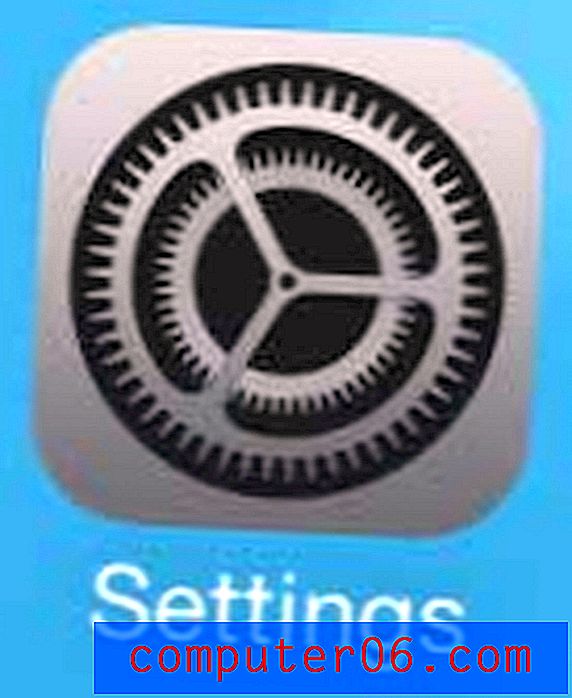İPhone 5'de Sesli Mesaj Karşılama Nasıl Kaydedilir
Yeni iPhone'unuzu elinizde bulundurduktan ve nasıl kullanacağınızı öğrendikten sonra, yapmak isteyebileceğiniz ilk şeylerden biri sesli posta selamını kaydetmektir. Kişiye hangi numarayı aradığını söyleyen varsayılan bir tane kullanma seçeneğiniz vardır, ancak daha kişisel bir seçenek seçebilirsiniz.
İPhone 5'inizde sesinizde olan ve tam olarak ne söylemek istediğinizi söyleyen özel bir sesli mesaj karşılaması oluşturabilirsiniz. Bu nedenle, iPhone'unuza sesli posta selamını nasıl kaydedeceğinizi öğrenmek ve sesli mesaja giden herhangi bir çağrıda çalmaya ayarlamak için aşağıdaki okumaya devam edin.
İPhone 5'de iOS 7'de Sesli Posta Karşılaması kaydedin
Aşağıda yapılan öğretici, işletim sisteminin iOS 7 sürümünü kullanan bir iPhone 5 üzerinde yapılmıştır. Farklı bir sürüm kullanıyorsanız ekranlarınız farklı görünebilir.
Bu öğretici, seçtiğiniz bir sesli posta selamını nasıl kaydedeceğinizi gösterecektir. Mesajı kaydetmeden önce ne yazacağınızı ya da tam olarak ne söyleyeceğinizi düşünmek iyi bir fikirdir. Sesli mesaja gelen aramalar için selamlamadan önce karşılama mesajını tekrar çalma fırsatınız olacaktır.
1. Adım: Telefon simgesine dokunun.

2. Adım: Ekranın altındaki Sesli Mesaj seçeneğine dokunun.
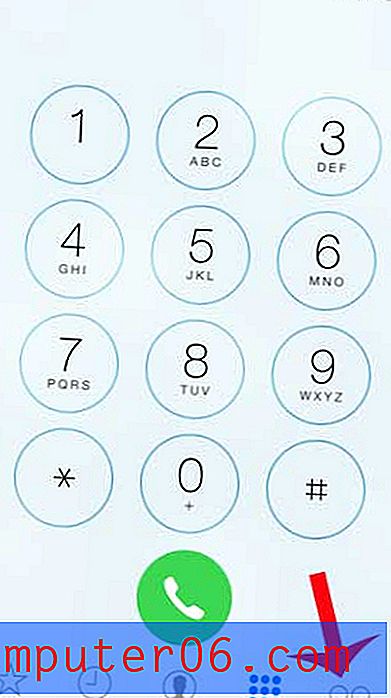
3. Adım: Ekranın sol üst köşesindeki Tebrik düğmesine dokunun.
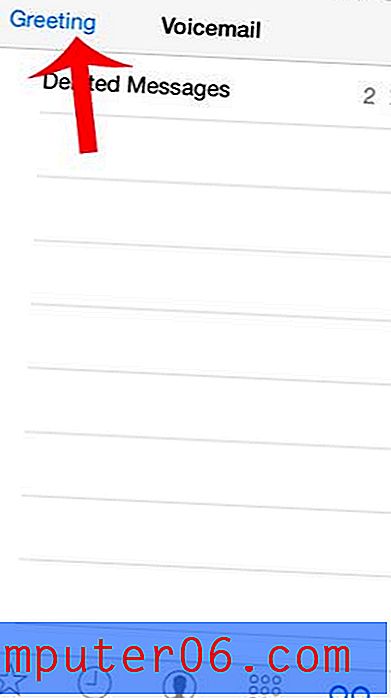
4. Adım: Özel seçeneğini belirtin.
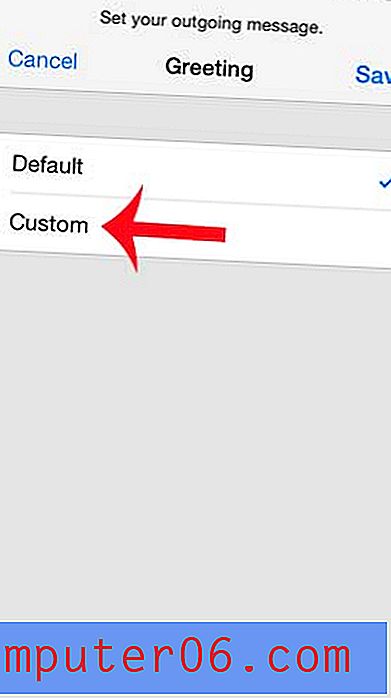
5. Adım: Kaydet seçeneğine dokunun, ardından karşılama mesajınızı söyleyin.
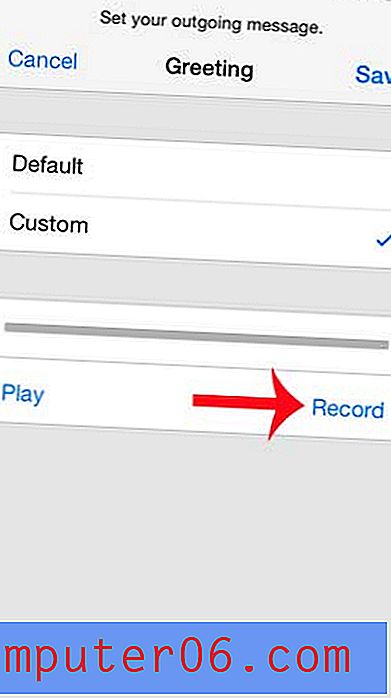
6. Adım: Konuşmayı bitirdiğinizde Durdur düğmesine dokunun.
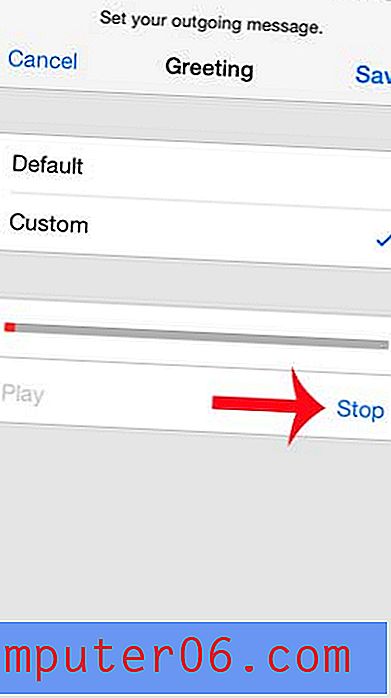
Adım 7: Kaydı dinlemek için Oynat düğmesine dokunun. Bundan memnunsanız, ekranın sağ üst köşesindeki Kaydet düğmesine dokunabilirsiniz. Aksi takdirde yeni bir mesaj kaydetmek için Kaydet düğmesine basabilirsiniz.
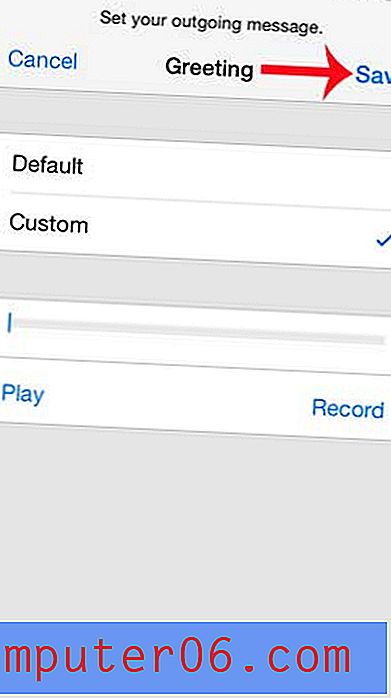
İPhone'unuzda telemarketers bıktınız mı? İPhone'unuzdaki arayanları nasıl engelleyeceğinizi öğrenin, böylece onlardan gelen aramalarla uğraşmanıza gerek kalmaz.